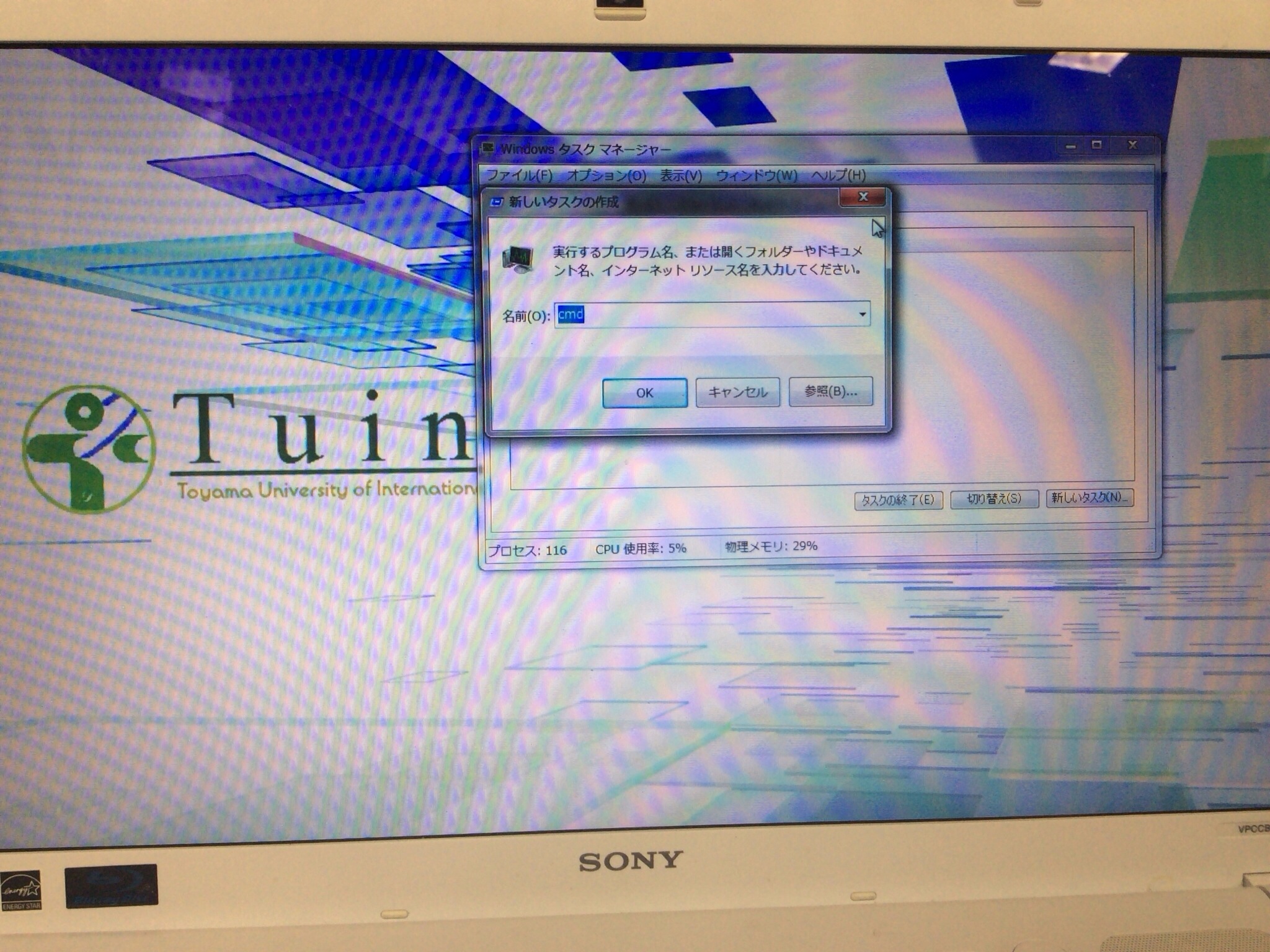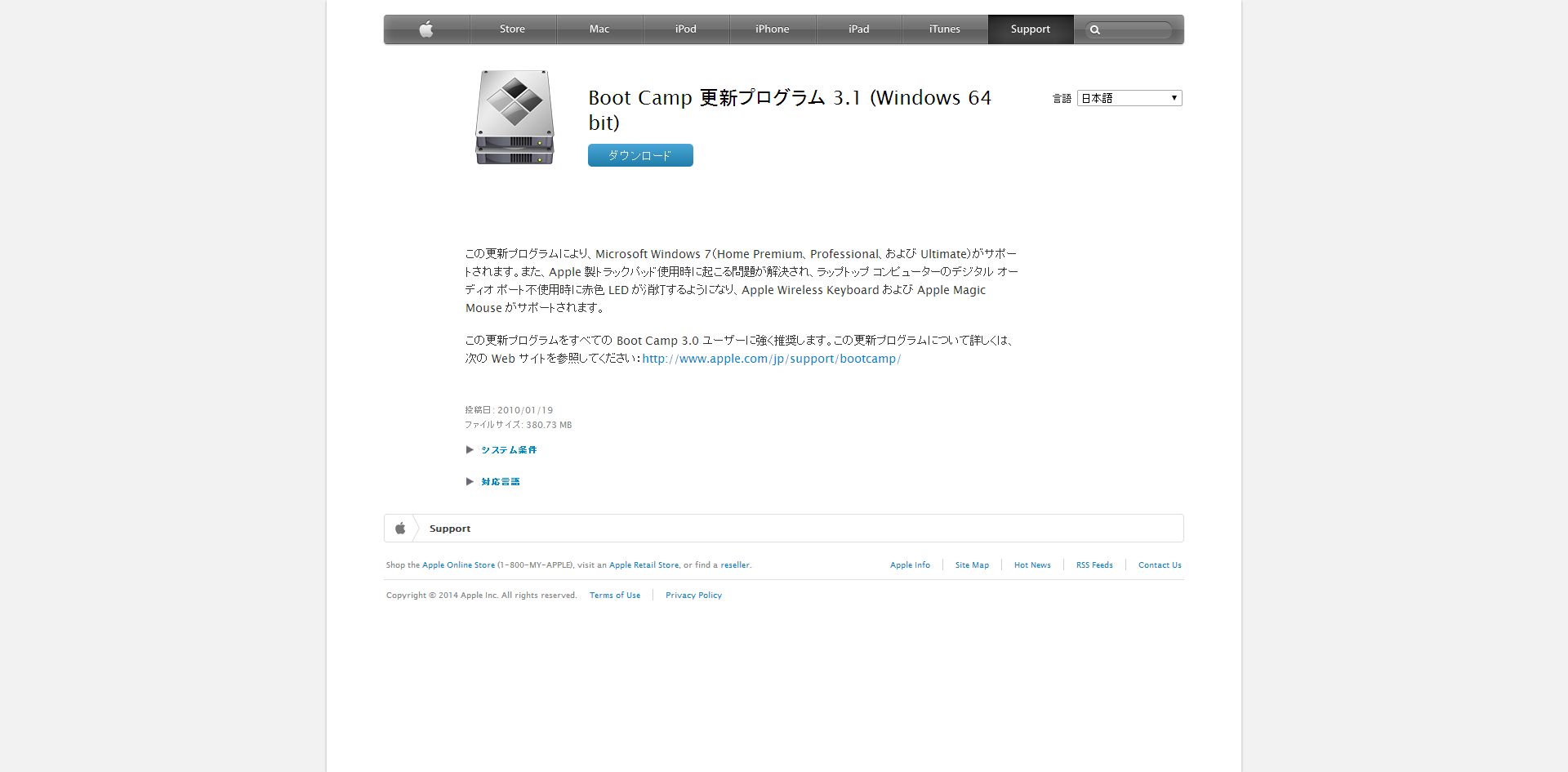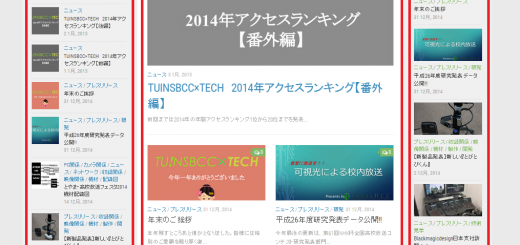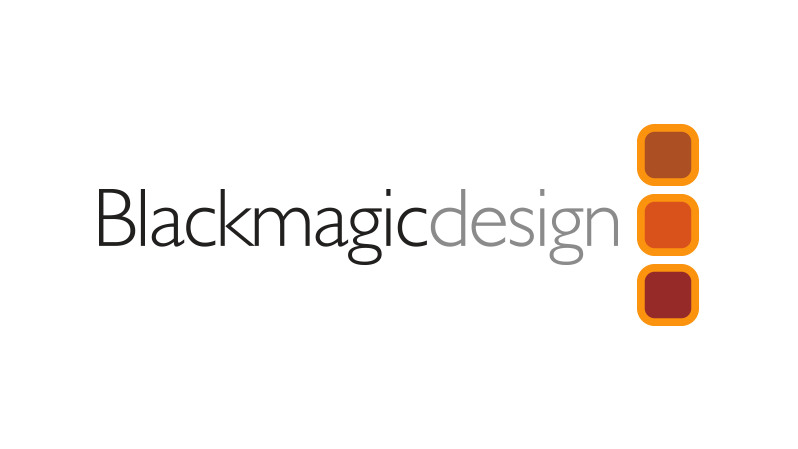IMEの起動方法
放送部のパソコンでIMEが起動しなくなったため以下の方法で解決しました。
Task Schedulerは、ローカル システム アカウントが所有しているので、通常の方法では変更ができないようなので[サービスの随意アクセス制御リストを作成する場合の推奨事項およびガイド]ページを参考に、以下の方法で Task Scheduler サービスのプロパティ変更ができました。
1). ログオン ユーザーに、Task Scheduler サービスに対してローカル システム アカウントと同じアクセス許可を与えます。
Windows キー + X キー > コマンド プロンプト (管理者) > 以下コマンドを貼り付けて Enter キー
sc sdset schedule D:(A;;CCDCLCSWRPWPDTLOCRSDRCWDWO;;;IU)(A;;CCLCSWLORC;;;AU)(A;;CCLCSWRPDTLOCRRCWDWO;;;BA)(A;;CCDCLCSWRPWPDTLOCRSDRCWDWO;;;SY)(A;;CCLCSWLORC;;;BU)S:(AU;FA;CCDCLCSWRPWPDTLOCRSDRCWDWO;;;WD)
※ 長いですが、「sc」から「WD)」までが 1 行のコマンドです。
2). SUCCESS と表示されたら、「services.msc」と入力してサービス一覧画面を起動し、Task scheduler サービスのプロパティでスタートアップの種類を「自動」に変更
3). PC を再起動し、Task Scheduler サービスが開始されているか、IME が起動されるか確認
4). (成功しても失敗しても) アクセス許可の設定を元に戻します。
Windows キー + X キー > コマンド プロンプト (管理者) > 以下コマンドを貼り付けて Enter キー
sc sdset schedule D:(A;;CCLCSWLORC;;;AU)(A;;CCLCSWRPDTLOCRRCWDWO;;;BA)(A;;CCDCLCSWRPWPDTLOCRSDRCWDWO;;;SY)(A;;CCLCSWLORC;;;BU)S:(AU;FA;CCDCLCSWRPWPDTLOCRSDRCWDWO;;;WD)
もし試される場合は、セキュリティの設定にかかわるものなのでオフラインの状態で実行することをおすすめします。